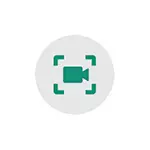
In dieser Anweisung detailliert die verschiedenen Methoden des Aufzeichnungsvideos aus dem Android-Bildschirm oder Tablet, von denen eines für Ihre Aufgaben geeignet sein muss.
- Rekord-Android-Bildschirm eingebaute Werkzeuge
- Video vom Bildschirm mit eingebauter Samsung-Galaxie aufnehmen
- Verwenden der Anwendungsspiele der Spielspiele
- Kostenlose Bildschirm-Bildschirmanwendungen auf Android
- So nehmen Sie ein Video vom Android-Bildschirm auf einem Computer auf
- Verwenden von ADB zum Erfassen des Bildschirms
- Videoanweisung.
Rekord-Android-Bildschirm integrierte System-Tools
Wenn wir über die Funktionen des Aufnehmens von Videos von dem Bildschirm mit Android, mit Android, bis zu Version 10, betreut, außer wenn diese Funktion vom Hersteller bereitgestellt wird (z. B. auf Samsung Galaxy oder LG, wie im nächsten Abschnitt des Anweisungen) , werden Sie keine solche Funktion sehen.Wenn jedoch ein Net Android 10 auf Ihrem Telefon installiert ist, können Sie die folgende Methode ausprobieren (nicht auf allen Telefonen):
- Android-Entwicklermodus aktivieren.
- Gehen Sie zu den Parametern "für Entwickler" und finden Sie den Artikel "experimentelle Funktionen", öffnen Sie ihn.
- Wenn die Liste nicht leer ist und ein Parameter darin gibt settings_screenrecord_long_press. - Mach es an.
Nachdem Sie diese experimentelle Funktion eingeschaltet haben, müssen Sie mit dem Schreiben des Bildschirms zunehmen, und halten Sie den Netzschalter und halten Sie dann in dem angezeigt, in dem erscheinenden Menü die Screenshot-Taste, und dann können Sie den Bildschirmeintrag starten.
Video von Android-Bildschirm auf Samsung Galaxy aufnehmen
Abhängig von der Version von Android auf Ihrem Samsung-Galaxy-Smartphone können die Videoaufzeichnungsfunktionen vom Bildschirm abweichen:
- Auf Samsung Smartphones mit Android 10 und neuer reicht es aus, in den Benachrichtigungsbereich zu gelangen und die Schaltfläche "Screen Record" zu finden (beachten Sie, dass die Liste der Aktionstasten horizontal scrollen kann). Wenn es fehlt, klicken Sie auf die MENU-Taste (drei Punkte rechts oben), wählen Sie "Auftrag der Button" und sehen Sie, ob der Bildschirmaufzeichnungsknopf unter der getrennten Taste verfügbar ist, und fügen Sie sie ggf. hinzu.
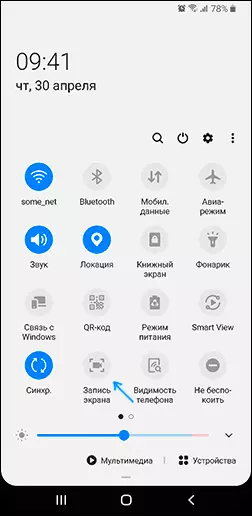
- Wenn Sie anfangen, den Bildschirm mit dieser Schaltfläche zu schreiben, können Sie auswählen, ob Sie den Sound aufzeichnen möchten, und wohin: nur vom Telefon (aus dem Spiel, dem Antrag) oder vom Telefon und dem Mikrofon.
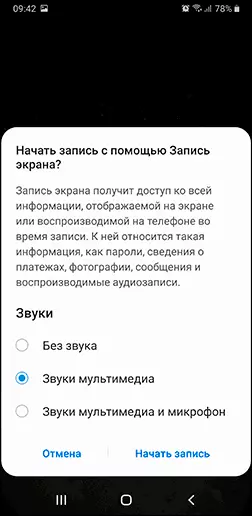
- Beim Schreiben eines Videos vom Bildschirm erscheint das Panel oben darin, wo die Aufnahme angehalten werden kann.
- Bildschirmaufnahmeeinstellungen auf Samsung mit Android 10 sind in den Einstellungen - Zusätzliche Funktionen - Snapshots und Screen-Aufzeichnung (Zum Beispiel können Sie die Auflösung des Videoaufsatzes auswählen).
Auf Samsung Galaxy Smartphones mit früheren Versionen von Android war der Bildschirmaufzeichnungen in Spielen möglich: Dafür in den Einstellungen - zusätzliche Funktionen müssen Sie den Game-Launcher aktivieren.
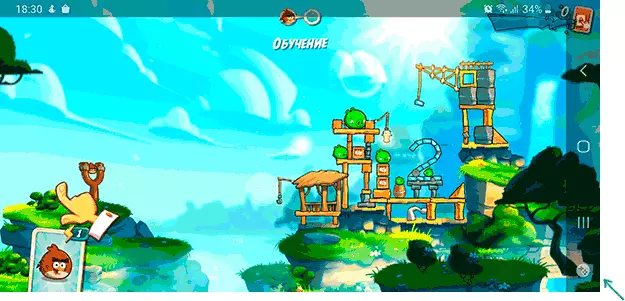
Öffnen Sie während des Spiels das Panel mit den Schaltflächen der Steuerungssteuer und verwenden Sie die Taste Game Launcher darauf, wo der Bildschirm Funktionen schreibt.
Video von Android-Bildschirm in Play-Spielen aufnehmen
Viele Android-Besitzer von Telefonen und Tablets verfügen über ein vorinstalliertes Google Play-Spiel. Aber nicht alle wissen, dass Sie das Video vom Bildschirm aufnehmen können, und nicht nur von den Spielen, sondern auch bei anderen Arrangements an Android.
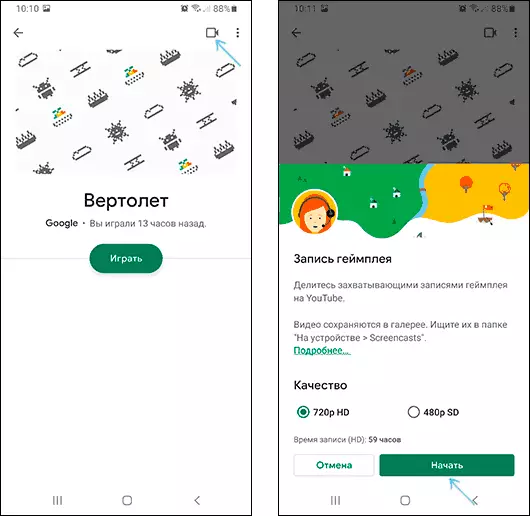
Details zur Verwendung der Funktion in einem separaten Anweisungsanweisungen So notieren Sie das Video vom Android-Bildschirm in den Wiedergabespielen.
Kostenlose App Anwendte Anwendungen vom Android-Bildschirm
Wenn die oben beschriebenen Methoden nicht für Sie geeignet sind, können Sie kostenlose Android-Bildschirm-Datensätze verwenden, in großen Mengen, die im Play-Markt verfügbar sind. Unter ihnen:
- Bildschirmrecorder Keine Anzeigen - Eine hervorragende Anwendung zum Schreiben des Bildschirms (meine Wahl) fügt dem Benachrichtigungsbereich eine Schaltfläche hinzu, hat viele Einstellungen (z. B. Sie können eine Videoüberlagerung von der Kamera hinzufügen) und vollständig ohne Werbung. Auf den Telefonen mit Android 10 und dem neueren kann das System-Sounds auf älteren Versionen aufnehmen - nur von dem Mikrofon. Standardmäßig beginnt die Anwendung in englischer Sprache, aber in den Einstellungen können Sie die russische Schnittstellensprache aktivieren. Offizielle Anwendungsseite in Play Market - https://play.google.com/store/apps/details?id=com.kimcy929.ScreenRecorder
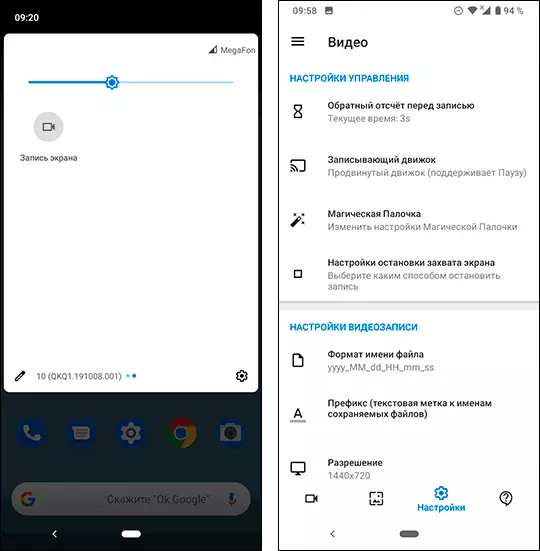
- Aufnahmebildschirm XRecorder. - Sehr einfacher und bequemer Antrag auf Aufnahme von Videos vom Bildschirm auf Android, mit den besten Beiträgen der Nutzer auf dem Play-Markt: https://play.google.com/store/apps/details?id=videoEditor.VideoerEcorder.ScreenRecorder
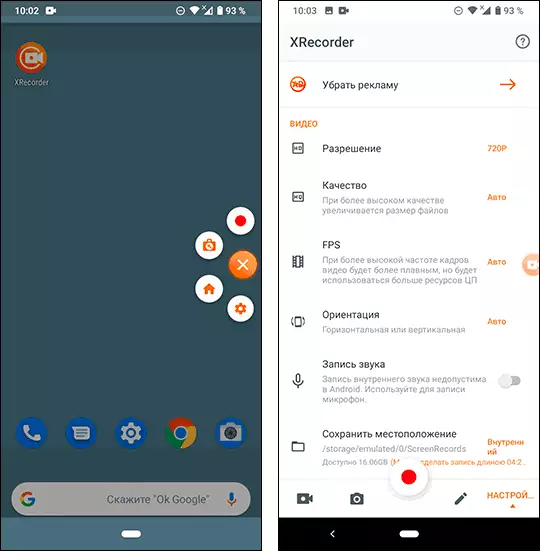
- AZ-Bildschirm-Recorder. - Dies ist die folgende Anwendung, die von der Funktionalität sehr ähnlich ist, und das Prinzip der Arbeit auf dem vorherigen.
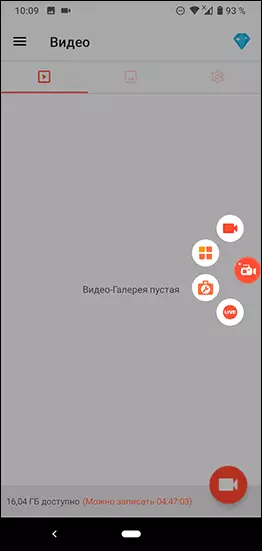
- Super-Screen-Recorder.
- Mobizen. - Sehr beliebte App, gute Bewertungen, aber meiner Meinung nach zu viel Werbung in der freien Version der Anwendung.
In der Tat sind solche Anwendungen im offiziellen Laden viel mehr verfügbar: Ich habe nur auf die beliebtesten von ihnen erwähnt, die einfachste Nutzung und in Russisch.
So nehmen Sie ein Video vom Android-Bildschirm auf einem Computer auf
Wenn die Videoaufnahme auf Android die anschließende Verarbeitung auf dem Computer annimmt, können Sie sofort aufnehmen. Dafür können Sie folgende Methoden verwenden:
- Übertragen Sie das Video von dem Bildschirm auf einen Computer (sogar mit den integrierten Windows 10-Image-Broadcast-Funktionen) und schreiben Sie ein Drittanbieter-Video-Aufzeichnungsprogramm, z. B. Obs Studio.
- Verwenden Sie spezielle Programme, um den Android-Bildschirm mit einer Aufnahmefunktion mit einer Aufnahmefunktion, z. B. Aptower-Spiegel oder letsview, auf einen Computer auszurunden.
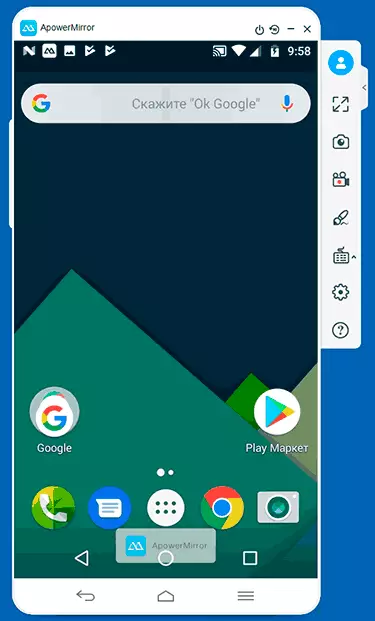
Berücksichtigen Sie gleichzeitig, dass diese Aufzeichnungsmethode aufgrund von Übersetzungsverzögerungen nicht sehr geeignet ist, jedoch Anweisungen und Aktionen in der Android-Schnittstelle und herkömmlichen Anwendungen aufzunehmen, es ist mehr als genug.
Verwenden von ADB zum Erfassen des Bildschirms
Wenn einfache Pfade nicht für Sie und etwas raffiniert sind, können Sie das Video mit den ADB-Befehlen (Android Debug Bridge) vom Android-Bildschirm aufnehmen:
- Download und Auspacken von Plattformwerkzeugen von Google - dl.google.com/android/repository/platform-tools-tentest-windows.zip
- Schalten Sie die USB-Registerkarte auf Ihrem Android-Telefon ein und schließen Sie es an einen USB-Computer an.
- Führen Sie die Eingabeaufforderung aus und geben Sie den Befehl ein CD path_k_papka_platform_tools. (Wenn der Ordner nicht auf der Festplatte ist, klagen Sie zuerst den Befehl, der aus dem Buchstaben der gewünschten Festplatte mit dem Dickdarm bestehen).
- Geben Sie die CommandAdAdb Shell ScreenRecord /sdcard/video.mp4 ein
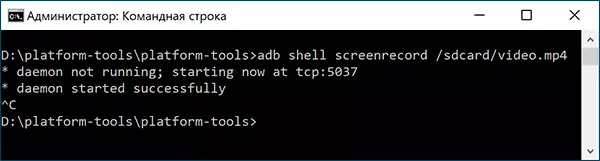
- Aufnehmen einer Videodatei, die auf dem Android-Bildschirm auf den SDCARD-Ordner, der Dateiname - Video.mp Stop-Aufnahme auftritt, kann durch Anklicken heruntergeladen werden Strg + C. In der Befehlszeilenfenster.
- Wenn Sie das Video auf den Computer kopieren möchten, geben Sie den Befehl pull /sdcard/video.mp4-Datei ein, das auf den aktuellen Ordner-Plattform-Tools gespeichert wird.
- Bildschirmeintrag über die Konsole unterstützt Einstellungen, die mit dem Befehl thedb shell screenrecord --help erhalten werden können
Videoanweisung.
Und in der Schlussfolgerung ist eine Nuance einige Inhalte, z. B. ein Video, das auf Android abgespielt wird, möglicherweise nicht erfasst (es gibt einen schwarzen Bildschirm auf dem Datensatz), dies ist auf die Funktionen des Schutzes solcher Inhalte zurückzuführen.
Das ist alles. Wenn Sie beispielsweise etwas hinzufügen, zum Beispiel zum Thema integrierter Bildschirmaufnahme auf anderen Marken von Smartphones - ist Ihr Kommentar nützlich.
